
Il existe de nombreuses méthodes et logiciels pour supprimer les fichiers inutiles. Personnellement j'aime bien utiliser le nettoyeur de disque intégré sauf qu'il va bientôt disparaître…Mais pas de panique, il a déjà été remplacé depuis la dernière version de Windows 10.
Vous l'avez sûrement déjà utilisé, cet utilitaire de nettoyage intégré est très pratique.
Il permet de supprimer, entre autres, tous les points de restauration ( à l’exception du plus récent ), les fichiers temporaires, les fichiers d'installation de Windows Update, ainsi que le contenu de la corbeille.
Il n'est pas rare de gagner / récupérer plusieurs dizaines de Gigas d'espace, et même si l'on dispose d'un grand disque dur, il est dommage de stocker des données devenues inutiles.
- Pour celles et ceux qui ne l'auraient jamais utilisé il ressemble à cela :
- Pour y accéder c'est simple, tapez Nettoyage dans la zone de recherche.
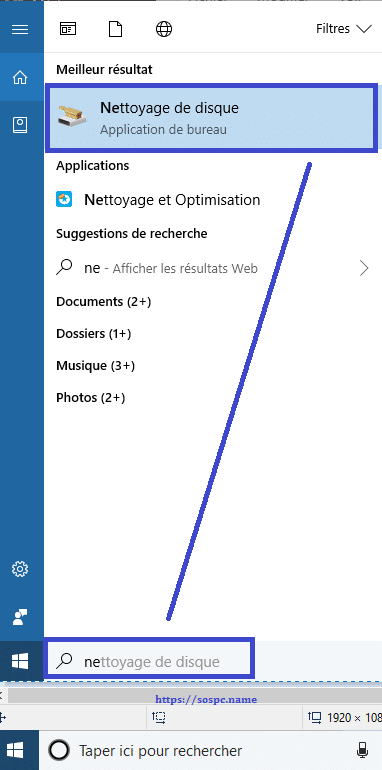
Comme je vous l'ai dit dans l'introduction Microsoft a programmé le retrait de cet ( ancien ) utilitaire.
A priori il sera encore disponible avec la version qui arrive le mois prochain, la 1809, mais il fort probable qu'il disparaisse pour la suivante la 1903.
La bonne nouvelle est que le tout nouveau utilitaire qui le remplace est déjà en service depuis la version 1803, et je dois le dire, je n'y avais pas fait attention.
L'intérêt est qu'il est plus performant et mérite donc que l'on s'y attarde.
Allez, c'est parti !

Mode opératoire.
- Appuyer sur les touches Windows et I ( i ).
- Choisissez Système.
- Puis Stockage.
- Repérez enfin en bas à droite la boite de dialogue Libérer de l'espace maintenant. Double-cliquez dessus pour accéder au nouvel utilitaire.
- L'analyse démarre alors automatiquement.
- Pour ma part j'avais tout de même 16.1 Go de données non-indispensables. Vous pouvez encore gagner de la place, toutes les options n'étant pas cochées par défaut.
- Utilisez l'ascenseur pour accéder à toutes les options à cocher / décocher.
- Après avoir coché toutes les options désirées j'ai pu récupérer 16.4 Go en tout en cliquant sur la boite de dialogue Supprimer les fichiers.
- Il ne vous reste plus qu'à patienter.

Pour aller plus loin.
Si comme moi vous trouvez la manip un peu pénible à exécuter, sachez que vous pouvez automatiser l'opération. ![]()
- Cliquez juste au dessus de Libérer de l'espace maintenant sur Modifier la façon dont nous libérons de l'espace automatiquement.
- Activez l'assistant de stockage, vous auriez pu bien sûr le faire sur l'écran précédent mais il est important de voir ce que cela implique par défaut.
- Choisissez le comportement souhaité parmi les quatre propositions. J'ai préféré laisser Windows estimer le moment le plus adapté pour lancer le nettoyage.
- Cocher la case concernant les fichiers temporaires de vos applications. Choisissez ensuite délai ( entre 1 et 60 jours ou jamais ), attention à la boite de dialogue suivante ( en rouge ) car votre dossier de téléchargement par défaut sera purgé.…Vous pouvez aussi et bien évidemment lancer le nettoyage en direct.
Sachez que la version 1809 qui arrive proposera plus d'options de nettoyage. ![]()
Voilà, c'est déjà fini.
A bientôt ! ![]()
Christophe.
Source : https://www.ghacks.net/2018/09/14/microsoft-confirms-disk-cleanup-tool-deprecation-in-windows-10/
 SOSPC c'est plus de 2000 articles,
SOSPC c'est plus de 2000 articles,
Rejoignez la Communauté à partir de 2 € par mois !
Plus d'infos sur les avantages en cliquant ICI.
Christophe, Administrateur


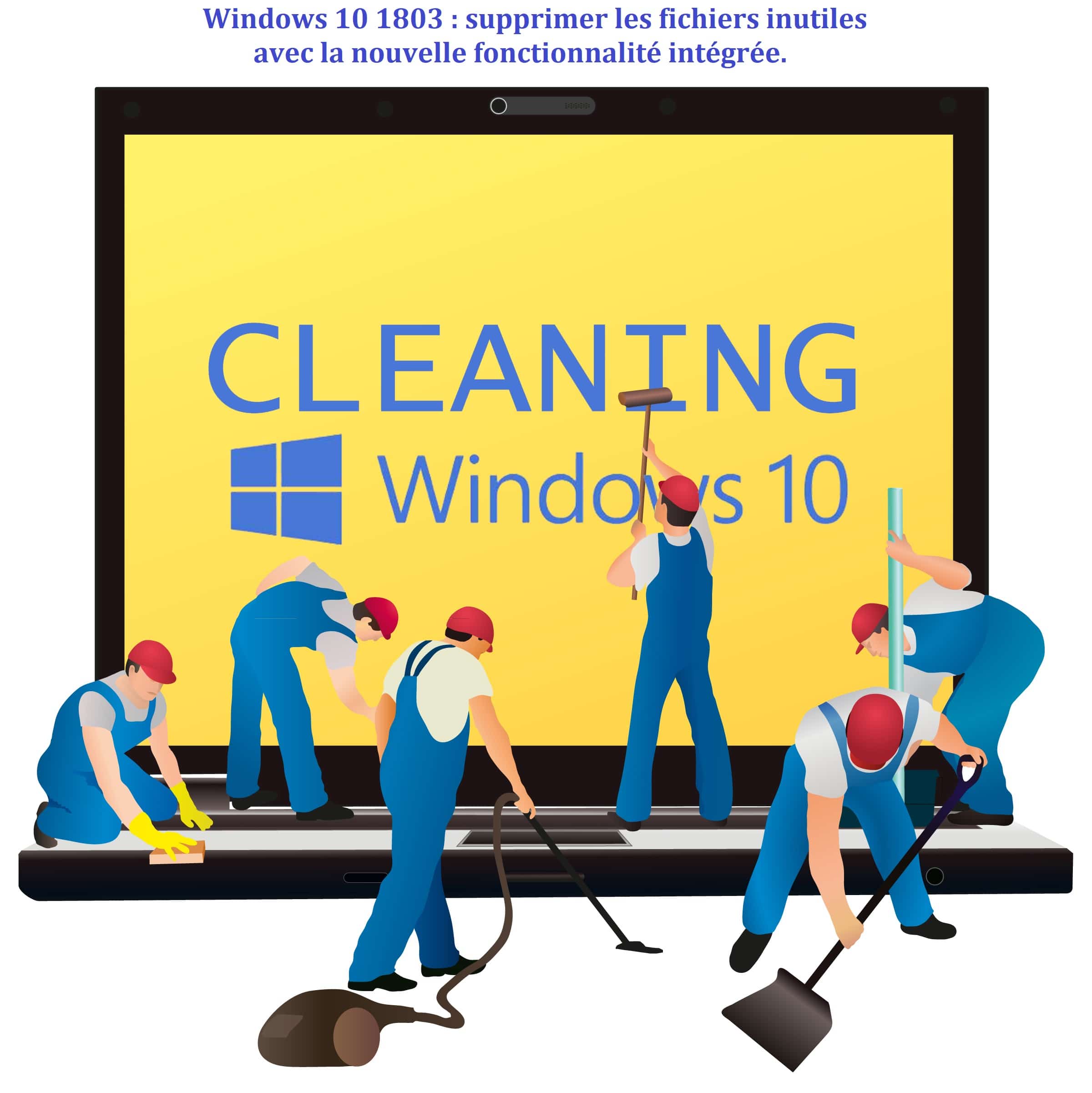
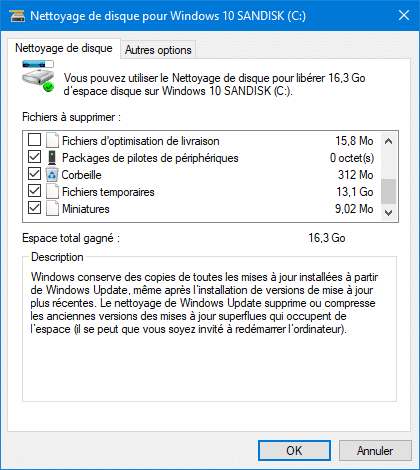
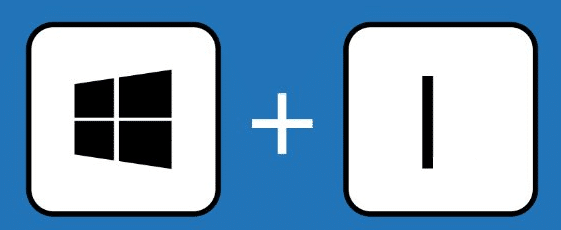
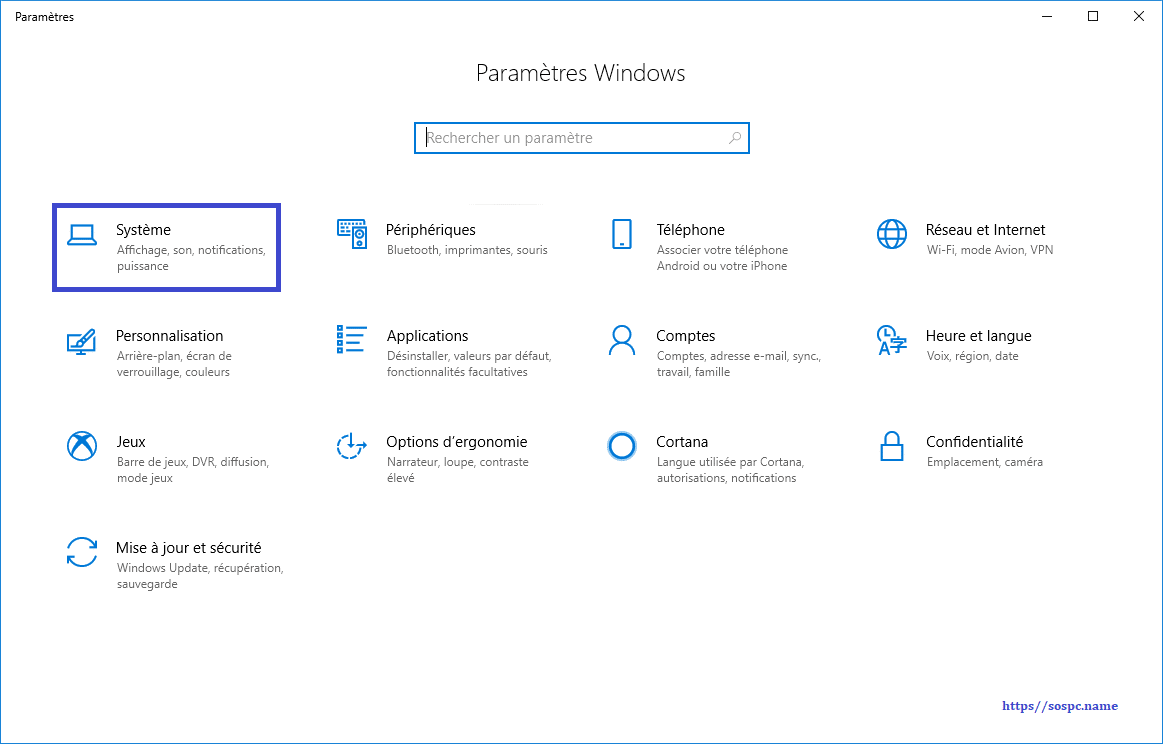
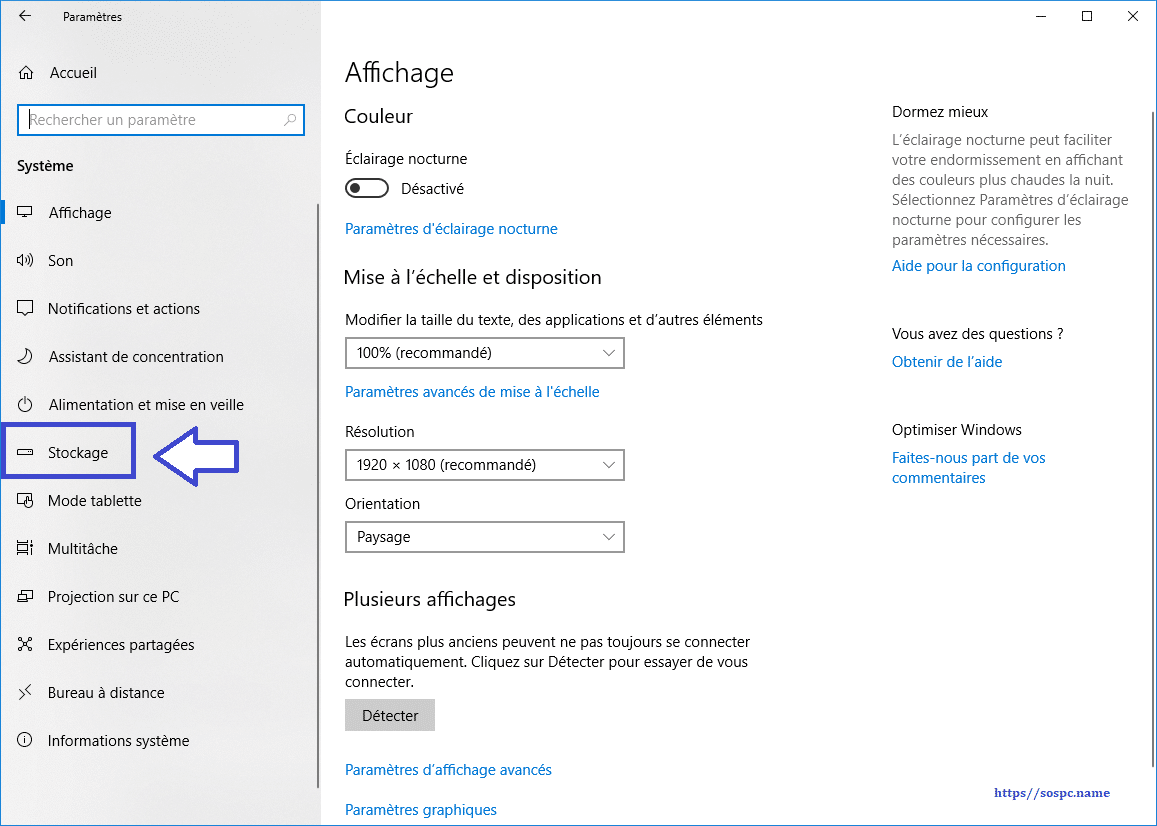
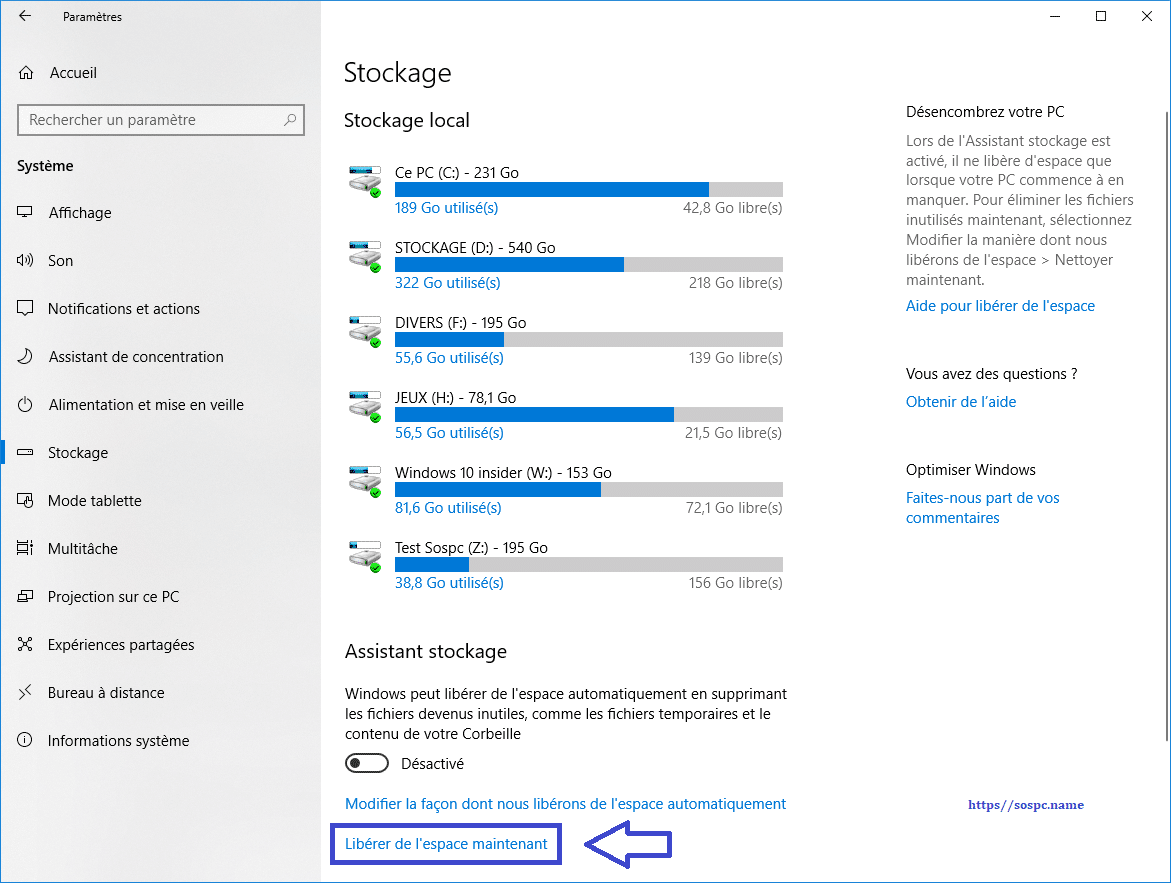
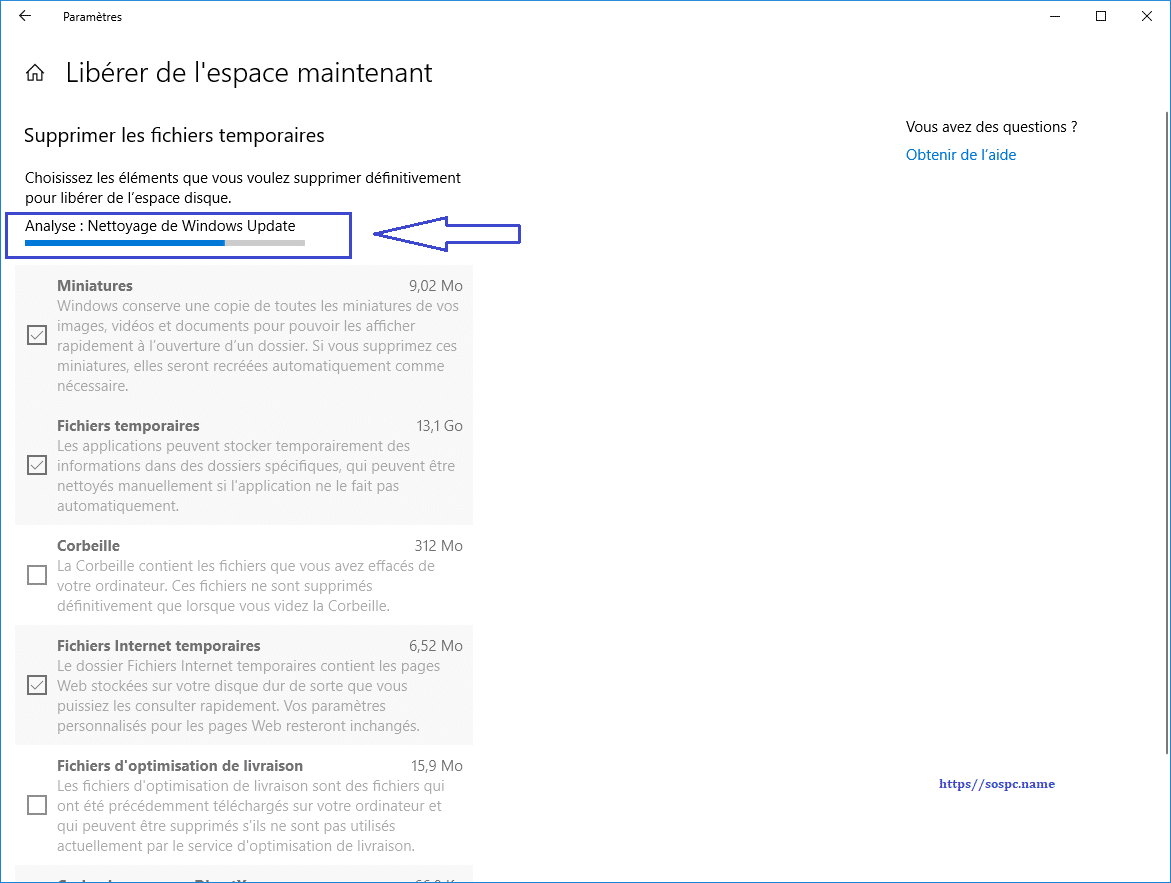
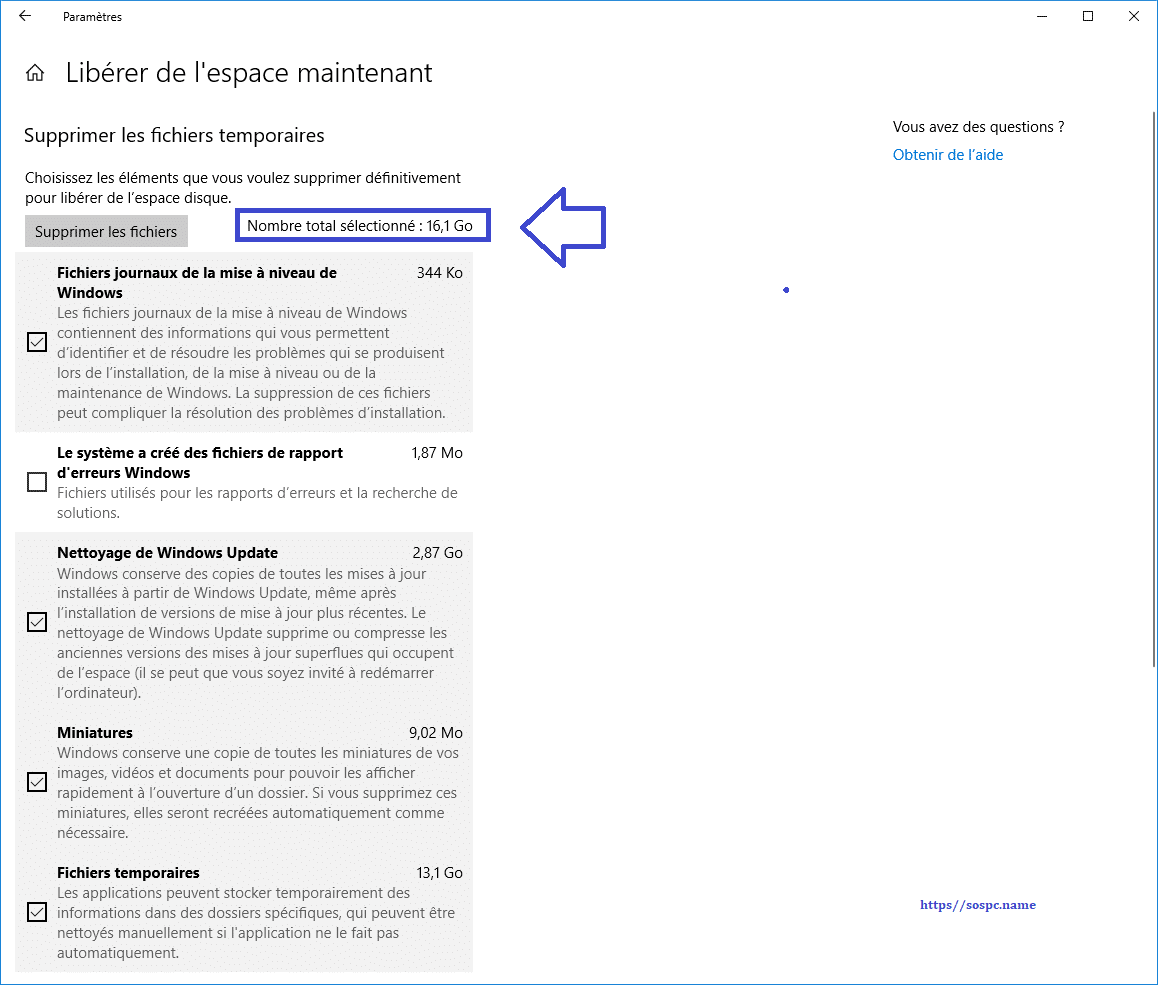
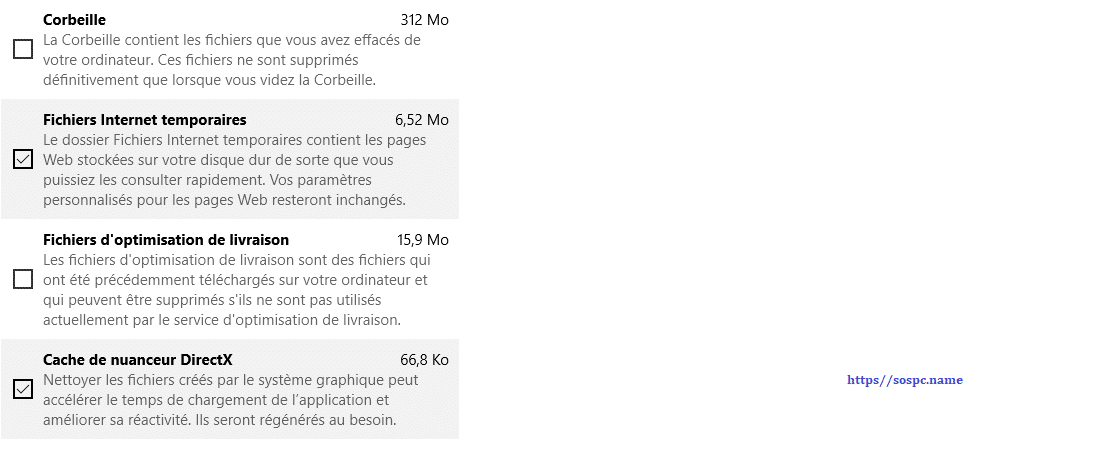


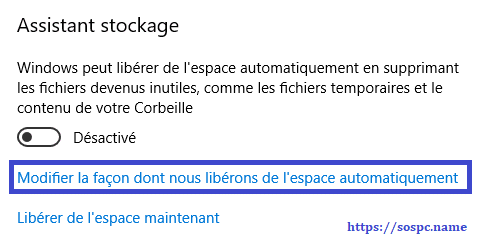

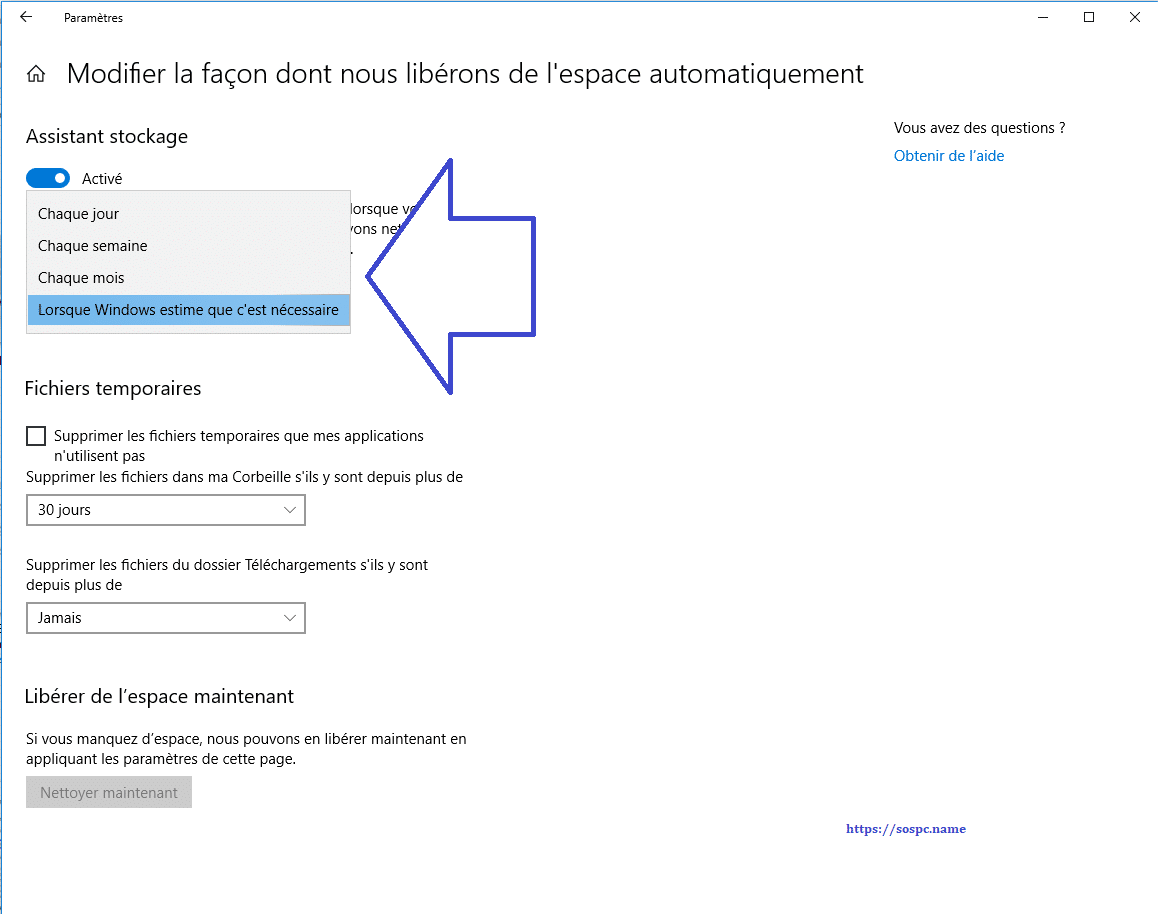
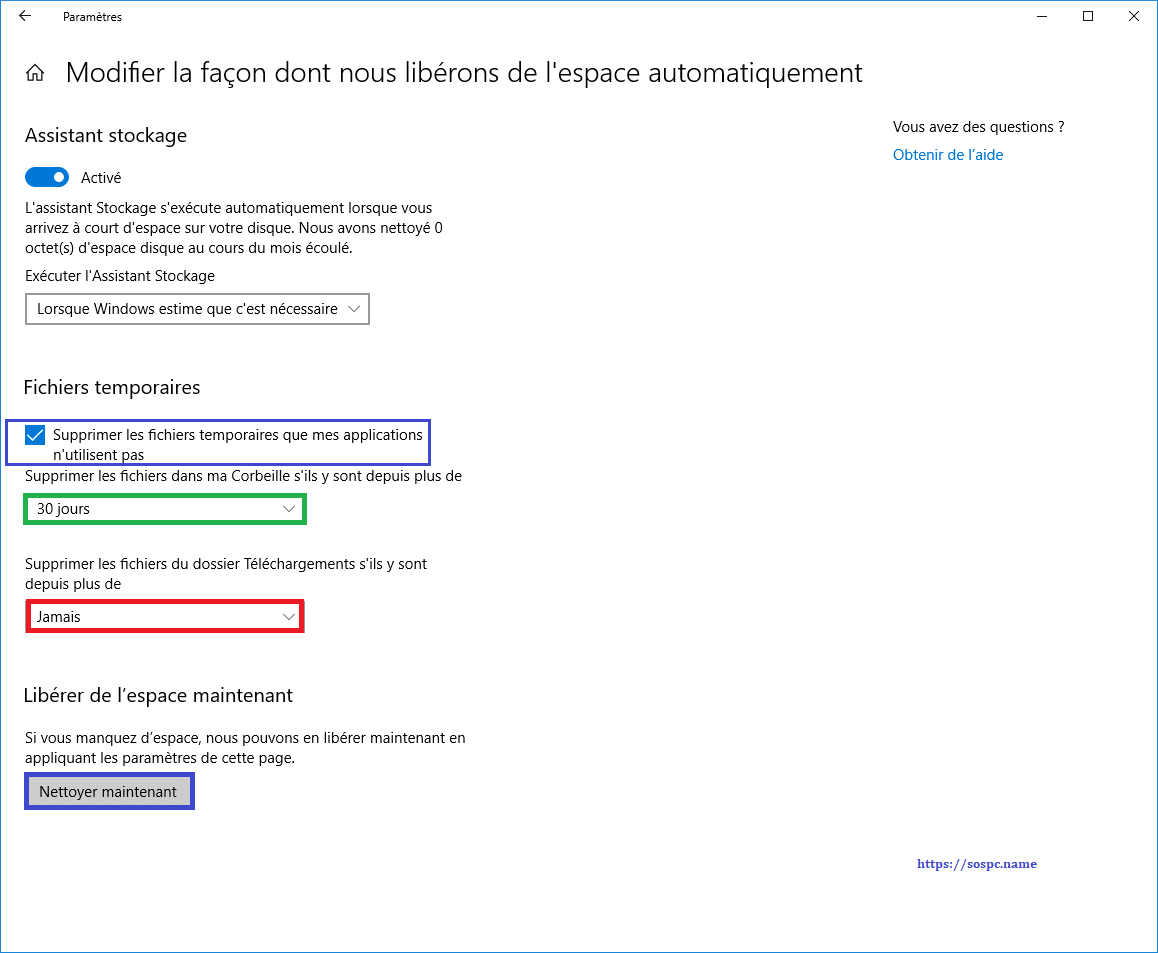


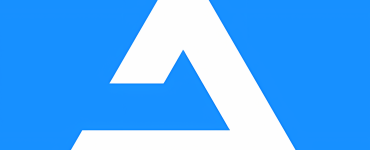






bonjour Christophe, bonjour à tous
ça me donne un peu le tournis,
ça se dit mais je ne sais pas comment ça s'écrit
bien à vous tous pour toutes ces découvertes
bonne fin de semaine
salutations
ps il faut pas se tromper sur ce que l'on veut supprimer ou pas !
Salut Christophe,

Merci pour ce Tuto , clair et précis comme d'habitude !! Je reste pour ma part Fidèle à CCleaner car je trouve celui de WIN 10 lent !! Mais Bon, attendons la prochaine version ??? Amicalement, Dany13
Bonjour Christophe,
Je ne connaissais pas cet utilitaire très utile pour récupérer de l'espace disque.

Je vais aller faire un tour dans les paramètres.
Merci,
Hugues
Bonsoir Christophe,
Merci beaucoup pour cette astuce que j'avais utilisée, mais oubliée.
bonjour tous,
Merci Christophe, ce rappel n'est pas inutile . J'utilisais déjà cette fonction ,qu'en sera-t-il en octobre après la M.A.Jour? A voir !
Bonjour, Oui j'ai lu ça dans divers articles. Il serait apparemment remplacé par une gestion automatique de windows pour éviter des soucis. Cet article est un bon rappel d'autres articles de Darksky et moi et l'information que donne Christophe sur la disparition de cette fonctionnalité est importante car elle indique bien le côté contradictoire de Microsoft, refuser les nettoyeurs à l'avenir comme CCleaner jugé néfaste pour le système et supprimer le sein alors qu'il ne pose pas de problème. Il y a truc que je ne comprends pas, faut-il un système pollué pour qu'il puisse tourner correctement ? ou alors… Lire la suite »
Bonjour Christophe,
Merci pour ce tuto, clair et pédagogique, comme toujours! ), et passe une excellente journée!
), et passe une excellente journée!
Je connaissais cette fonction, mais ne l'ai utilisée qu'une fois, car je trouve ça très très lent, bien que j'aie un SSD…
Une question cependant: comme j'utilise (toujours…) CCleaner, l'utilitaire Windows apporte-t-il des "plus" par rapport à ce logiciel? Je veux dire des trucs que CCleaner ne nettoierait pas?
Merci pour ta réponse (quand tu pourras!
Bonjour André,
CCleaner reste supérieur, le plus de l'utilitaire de Windows c'est que l'on peut automatiser le nettoyage ( c'est possible sur CCleaner mais seulement sur la version payante ).
Christophe.
Bonjour Christophe et merci pour cet excellent article.
Christian
Bonjour à tous,
Peut on utiliser cette fonctionnalité pour libérer de la place sur un SSD?.
Merci pour la réponse
Bonjour Claude,
cette fonctionnalité est conçue pour nettoyer le disque C que ce soit un disque à plateaux ou à mémoire flash.
Christophe.
Bonjour, Christophe excellent, ce tuto, surtout que du coup nous n'aurions plus à utiliser d'autres nettoyeurs Comme d'habitude, je n'ai peut-être pas bien suivi le tuto, mais je ne sais pas si je dois ou pas cocher les cases vides. Je m'explique : je peux libérer jusqu'à 4 Go si je coche tout mais doit-on, est-ce utile ou indispensable de cocher les cases comme fichiers d'optimisation de livraison (16 Mo). Cela a-t-il un impact sur le PC ? J'ai regardé l'ancien utilitaire qui me propose uniquement le ssd c:\, porteur du système et quelques programmes, le disque d:\ servant documents divers, images… Lire la suite »
Hello Dom,
oui il ne permet que de nettoyer le C:.
Tu peux tout cocher vu que ceux sont des fichiers temporaires, c'est à dire non indispensables au fonctionnement du Système.
Christophe.
Merci